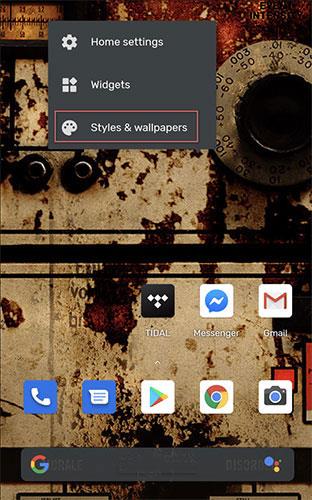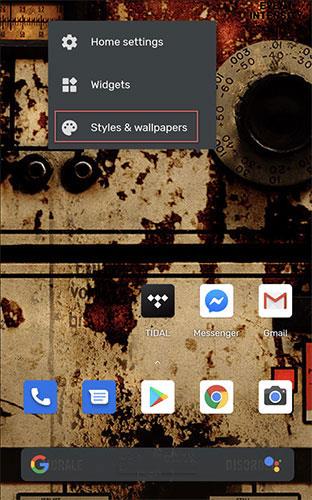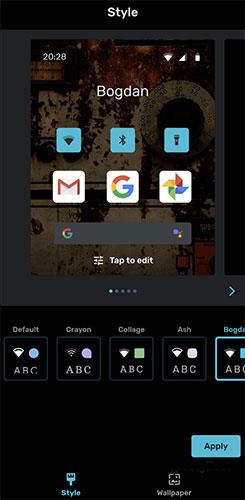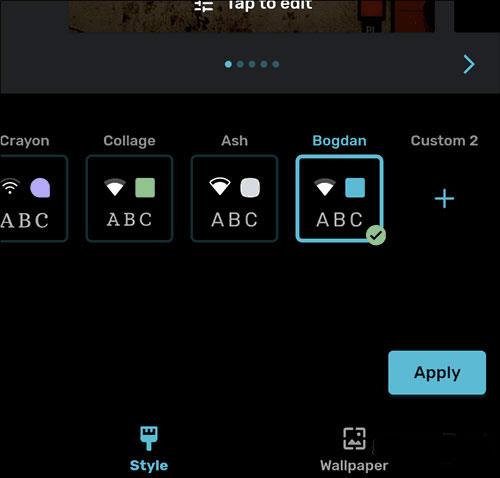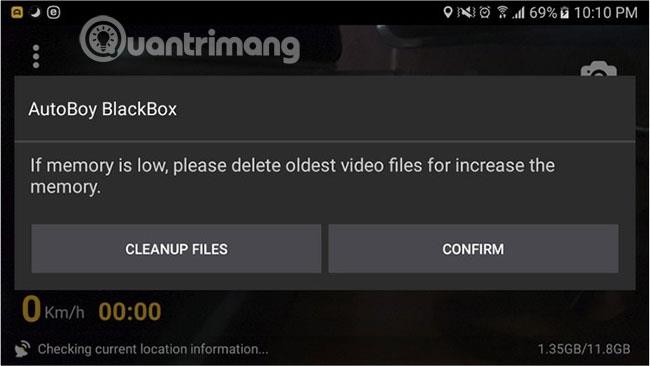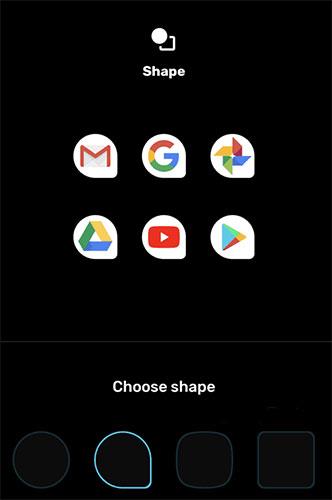Google Pixel 4 hefur fært Style Menu, sérstaka eiginleika sem margir notendur tækja frá öðrum vörumerkjum óska eftir. Style Menu hefur getu til að búa til þemu fyrir tæki auðveldlega.
Style Menu var aðeins kynnt á Pixel 4 og Pixel 4 XL. Hins vegar geta ekki aðeins notendur sem eiga þessi tæki notað það. Snjallsímar frá annarri kynslóð Pixel og áfram hafa einnig aðgang að Style Menu núna.
Stílvalmynd
Þú getur auðveldlega fundið stílvalmyndina á Pixel 4 eða Pixel 4 XL snjallsímanum þínum. Ef þú ýtir lengi á heimaskjáinn verður einn af valkostunum Stíll og veggfóður .
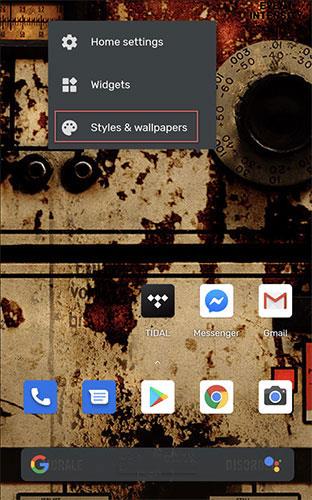
Stíll og veggfóður birtist
Þú færð þá möguleika á að breyta veggfóðri fyrir bæði heimaskjáinn þinn og lásskjáinn. Það er ekkert nýtt, svo hvers vegna sleppum við því ekki og pikkum á Stíll neðst á skjánum? Með því að ýta á Style opnast skjárinn fyrir neðan.
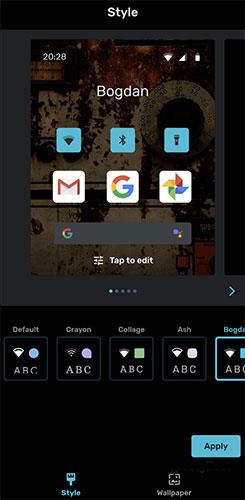
Með því að ýta á Style opnast þessi skjár
Hnapparnir sem þú sérð efst eru fyrirfram skilgreind þemu. Þú getur notað þau beint með því að velja þemað og smella á Apply. Þú munt sjá forskoðun áður en þú notar það.
Hins vegar geturðu smíðað þema í samræmi við persónulegan stíl þinn með Style Menu.
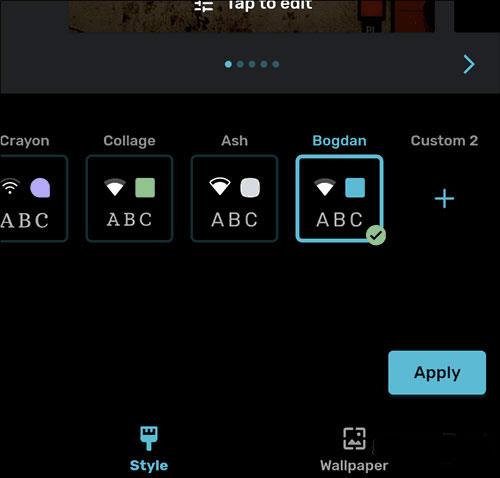
Þú getur smíðað þemu í samræmi við persónulegan stíl þinn
Hvernig á að nota Style Menu
Notkun stílvalmyndarinnar er mjög einföld (alveg eins og að setja upp Dark Theme ). Þú hefur fullt af valkostum til að gera tilraunir með, eins og að breyta letri, litatöflum, táknstílum og jafnvel táknformum. Með því að sameina táknmyndina með bakgrunnsmyndinni færðu framúrskarandi áhrif.
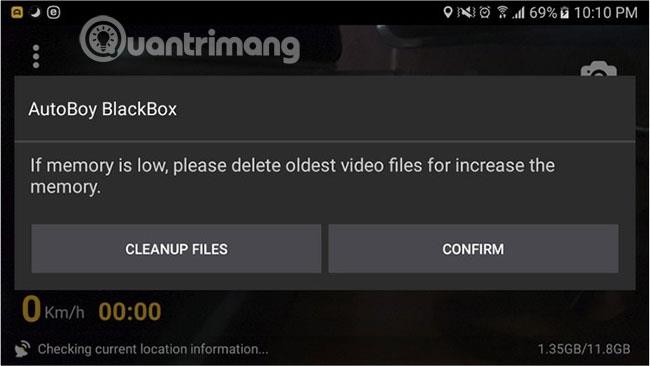
Notkun Style Menu er mjög einfalt
Það eru 4 leturgerðir, 4 tegundir af táknmyndum, 4 stílar og 8 mismunandi litir.
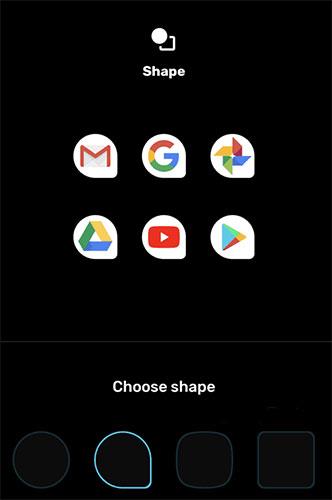
Það eru 4 leturgerðir, 4 tegundir af táknmyndum, 4 stílar og 8 mismunandi litir
Þegar þú ert búinn þarftu bara að nefna nýja stílinn þinn og nota hann. Að auki, ef þú skiptir um skoðun varðandi einhvern þátt geturðu alltaf farið til baka og breytt. Bankaðu bara á og breyttu því sem þú vilt.